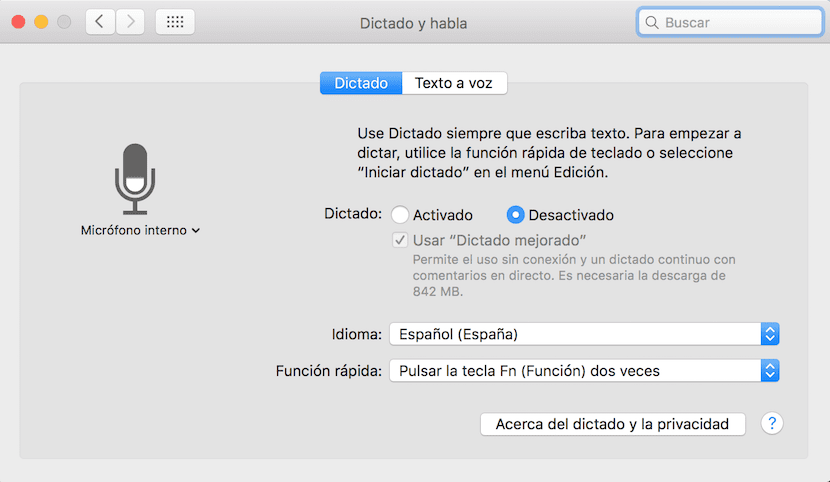
Systém s pokousanými jablky OS X používáte již dlouhou dobu a rozhodli jste se naučit nové pracovní postupy a funkce. Ačkoli Siri dosud na tomto systému nepřistál, je k dispozici mluvčí a že systém převede váš hlas přímo na text.
Tato funkce se ale kromě počáteční konfigurace neprovádí intuitivně a musíte stisknout klávesu dvakrát za sebou fn. V tomto článku vysvětlíme, jak generovat hlasový příkaz aktivovat diktát, aniž byste museli cokoli stisknout na klávesnici.
Věděli jste, že je možné vyvolat diktát pouze pomocí vašeho hlasu? Abyste mohli správně nakonfigurovat svůj systém OS X, musíte postupovat podle následujících kroků:
- Otevřeli jsme se Systémové preference a vstoupíme do sekce Diktát a mluvení.
- V Diktátu a řeči označíme možnost «Aktivováno» a ověříme, že jsme označili «Použít vylepšený diktát», poté začneme stahovat z Internetu to, co je pro tento nástroj nutné.
- Nyní otevíráme Předvolby systému> Usnadnění> Diktát a označíme políčko «Aktivovat přístupovou frázi pro diktát».
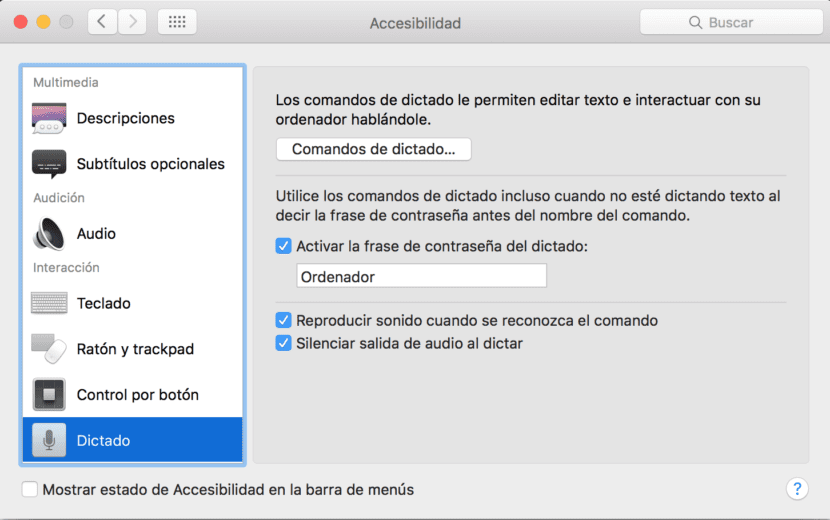
- Níže je rámeček, do kterého můžeme napsat slovo, které musíme před vyslovením vyslovit příkaz „Spustit diktát“ nebo „Zastavit diktát“. Slovo, které je ve výchozím nastavení nakonfigurováno, je počítač, pak musíme nejprve říci „Počítač“ a poté „Spustit diktát“.
Pokud chcete zjistit, jaké příkazy můžete použít, měli byste přejít na horní lištu nabídky Finderu, kde se zobrazí malá ikona mikrofonu a kliknutím na něj uvidíte existující příkazy.